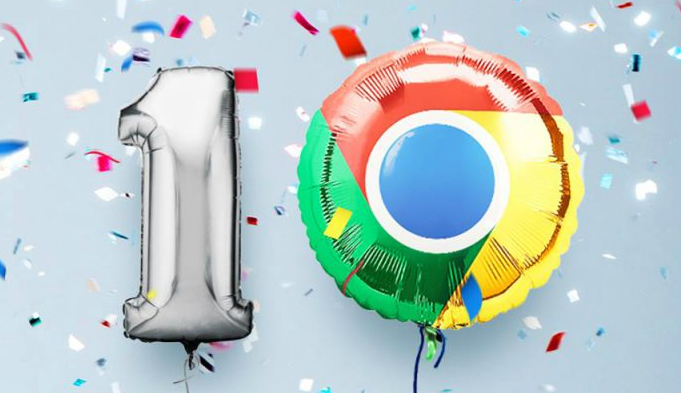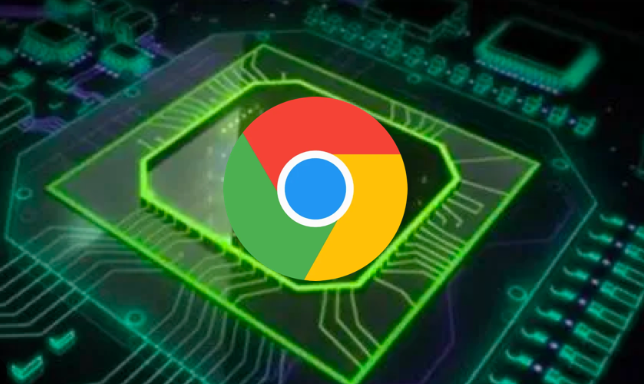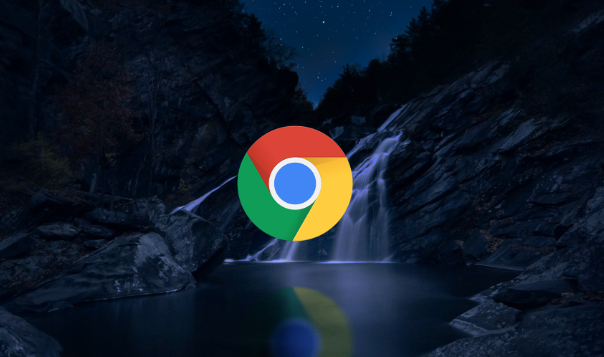当前位置:
首页 >
谷歌浏览器下载及浏览器默认设置调整
谷歌浏览器下载及浏览器默认设置调整
时间:2025-06-01
来源:谷歌浏览器官网
详情介绍
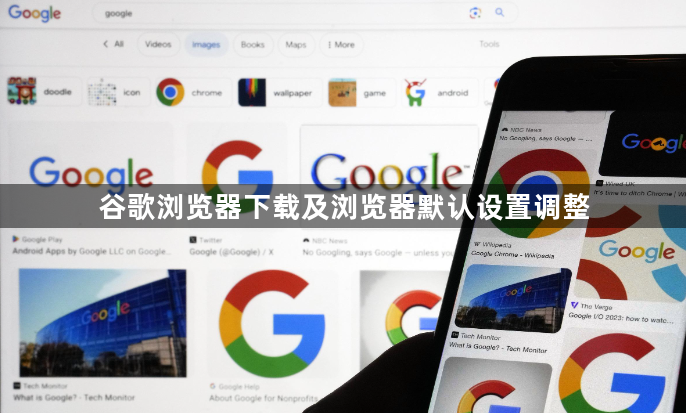
一、谷歌浏览器安全下载方法
1. 识别官方下载渠道:在地址栏手动输入https://www.google.com/intl/zh-CN/chrome/,点击“下载Chrome”按钮。避免从非官方或不明来源的网站下载,以防下载到被篡改的安装包。
2. 下载前检查网络环境:确保网络连接安全,避免在公共Wi-Fi等不安全的网络环境下下载,以免遭受中间人攻击导致下载包被篡改。如果必须使用公共网络,可尝试使用虚拟专用网络(VPN)加密网络连接。
3. 安装过程中的注意事项:仔细阅读安装向导中的每一步提示和协议条款,不要盲目点击“下一步”。特别注意是否勾选了不必要的附加组件或第三方软件,若不确定其用途和安全性,应取消勾选,避免安装恶意软件或广告插件。
二、浏览器默认设置调整方法
1. 调整默认下载位置
- 进入设置页面:启动谷歌浏览器,点击右上角的三点菜单图标,选择“设置”选项。
- 找到下载内容设置:在设置页面的左侧菜单中,点击“下载内容”。
- 修改下载位置:在右侧的“下载内容”区域,点击“更改”按钮来选择一个新的下载路径。在弹出的文件浏览窗口中,导航到你希望设置为默认下载位置的文件夹,选择好后,点击底部的“选择文件夹”按钮确认更改。
- 设置下载询问:若想让浏览器在每次下载前都询问保存位置,可开启“下载前询问每个文件的保存位置”选项。
2. 调整其他默认设置
- 主页设置:在设置页面中,找到“外观”部分,点击“显示主页按钮”,并在下方输入想要设置为主页的网址,然后点击“确定”即可。
- 搜索引擎设置:在设置页面的“搜索”部分,可以选择默认的搜索引擎,如百度、谷歌等,也可以添加新的搜索引擎或删除不需要的搜索引擎。
- 隐私与安全设置:在“隐私和安全”部分,可以设置浏览器的隐私相关选项,如是否允许网站跟踪自己的位置、是否发送安全浏览信息给谷歌等。还可以点击“清除浏览数据”按钮,选择要清除的数据类型和时间范围,清除浏览器的历史记录、Cookie等数据。
总的来说,通过以上步骤和方法,您可以有效地诊断并解决Chrome浏览器插件之间的冲突问题,提升浏览体验和安全性。
继续阅读